Microsoft Teams に画像が表示されない? 直し方

Microsoft Teamsで画像が表示されない問題に悩んでいませんか?この記事では、画像が読み込まれない原因と10の解決策を詳しく解説します。インターネット接続の確認からキャッシュのクリアまで、効果的な方法を紹介します。
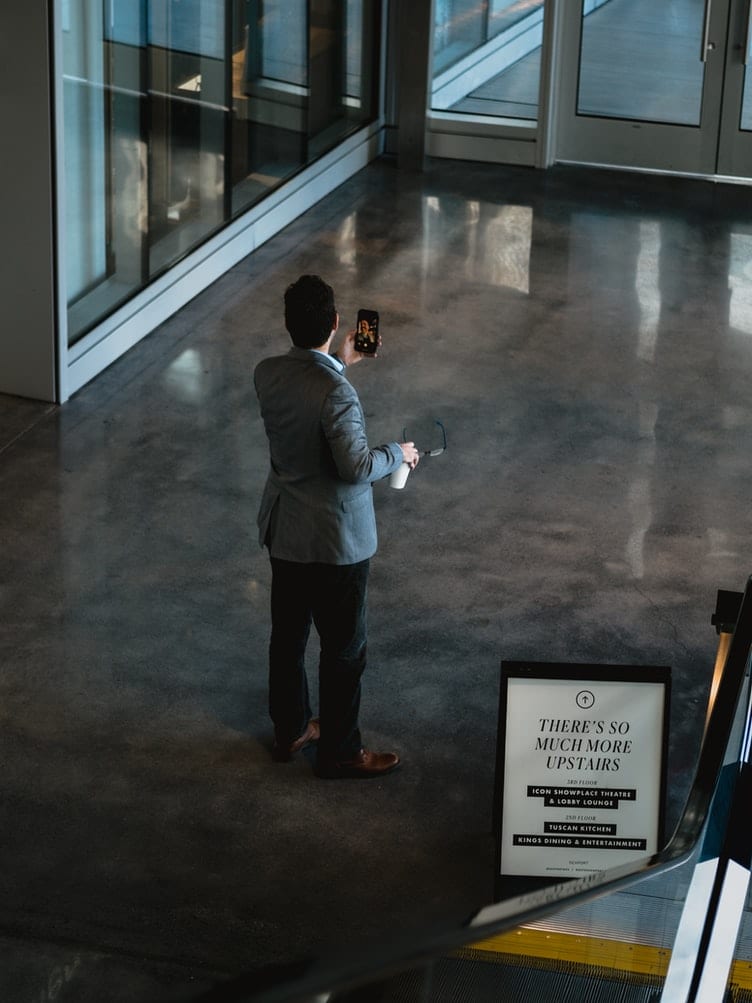
家族や友人の再会がFaceTimeの間に異世界の静的なものによって中断された場合は、リラックスしてください。あなた一人じゃありません。
それはエイリアンの冗談ではありません。フォーラムは、FaceTimeを使用するたびに静的であり、それについて話している間でさえ悪化していると不平を言う人々でいっぱいです。
聴覚の歪みに加えて、FaceTimeの発信者が通話を「承諾」または「拒否」する前に相手の話を聞いているなどの奇妙な問題もあります。プライバシーの侵害について話します。
Appleは、これらのバグを回避する方法について人々にアドバイスするいくつかの記事を公開しています。「計画的陳腐化」のような陰謀説を無視して、これらの問題に直面しているのはごく少数の人々だけであるとも主張しています。私たちに関する限り、プレミアム電話の場合、その「少数」でさえ問題を引き起こす可能性があります。特に、このような不気味な議論につながる場合はなおさら です。
この問題を処理する方法についてオンラインで多くのアドバイスがありましたが、Appleは独自の効果的な解決策を考え出しました。ここにあなたのためのいくつかのアイデアがあります。
ええ、かなり明白ですが、電話を最新バージョンにアップグレードすると、問題が恒久的に解決される可能性があります。この苦情は少なくとも2017年から続いており、Appleは最新のアップグレードのソリューションで機能した可能性があります。
通常の干渉源がいくつかあります。それらから離れてあなたの電話を使用してみてください。電子レンジ、蛍光灯、電源ケーブルなどは、多くの場合、静的干渉の原因となります。
私たちはこれを静的な神々に直接伝えることができればいいのですが、彼らは私たちを放っておくだけです。別の方法は、[設定]> [サイレント]に移動することです。次に、オフに設定されているかどうかを確認します。
さて、防御的にならないでください!あなたは最もきちんとした人かもしれませんが、人々が自分の電話のスピーカーを掃除することを考えることはめったにありません。したがって、すべてのガード、保護フィルム、およびスマートケースを取り外して、レシーバーが汚れていないかどうかを確認します。汚れを検出した場合(自分のせいではありません!)、必ず柔らかいブラシを使用してください。そして、ええと、ブラシもきれいであることを確認してください。
これらは、FaceTimeの静的問題を解決するためにAppleが提供した提案です。ただし、上記のいずれも機能しない場合は、他の方法を試してみることをお勧めします。
iPhoneの歪みを取り除くもう1つの方法は、側面のホームボタンと電源ボタンを同時に10秒間押すことです。デバイスは自動的に再起動します。サインインし直すと、静的なものはなくなります。
イヤホンを使用している場合は、問題がないかどうかを確認してください。時々、古いイヤフォンや擦り切れたワイヤーのあるイヤフォンがその静的な音を引き起こす可能性があります。
FaceTimeでグループの人とチャットしている場合は、全員を「ミュート」して、一度に1人だけに話をさせることをお勧めします。
これらのいずれも機能しない場合は、Appleサポートに連絡してください 。Happy FaceTiming!
Microsoft Teamsで画像が表示されない問題に悩んでいませんか?この記事では、画像が読み込まれない原因と10の解決策を詳しく解説します。インターネット接続の確認からキャッシュのクリアまで、効果的な方法を紹介します。
RARファイルをZIPファイルに変換したいですか?RARファイルをZIP形式に変換する方法を学びましょう。
同じチームメンバーとの定期会議をMicrosoft Teamsでスケジュールする必要がありますか?Teamsで定期会議を設定する方法を学びましょう。
このステップバイステップのチュートリアルで、Adobe Readerのテキストやテキストフィールドのハイライト色を変更する方法を説明します。
このチュートリアルでは、Adobe Readerでデフォルトのズーム設定を変更する方法を説明します。
Microsoft Teamsで「接続できませんでした」というエラーが頻繁に表示されますか? この問題を解決するためのトラブルシューティングのヒントを試してください!
LastPassがサーバーに接続できない場合は、ローカルキャッシュをクリアし、パスワードマネージャーを更新し、ブラウザ拡張機能を無効にしてください。
Microsoft Teamsは現在、会議と通話をTVにネイティブでキャストすることをサポートしていませんが、スクリーンミラーリングアプリを使用できます。
OneDriveのエラーコード0x8004de88を修正する方法を発見し、クラウドストレージを再び動作させましょう。
Microsoft WordにChatGPTを統合する方法をお探しですか?このガイドでは、3つの簡単なステップでChatGPT for Wordアドインを使う方法を紹介します。






